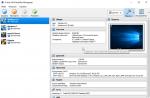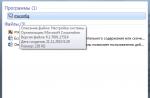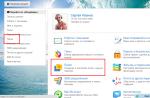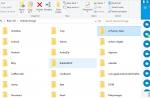Malgré le fait qu'il y ait tellement de gadgets intelligents autour de nous et les possibilités qui leur sont associées, il n'est pas toujours facile et simple de s'y retrouver dans tout ça... Disons donc que même une simple copie de fichiers audio à partir de CD peut poser des difficultés . En effet, le fabricant n'a pas rendu ce processus intuitif, c'est pourquoi vous êtes probablement venu sur notre page pour savoir comment copier l'audio d'un CD ou comme on l'appelle aussi CD vers un ordinateur. C'est exactement le sujet de notre article.
Comment configurer le lecteur multimédia pour extraire la musique d'un CD
Tout d'abord, vous devez ouvrir le lecteur, le programme standard fourni par défaut au système. Pour ça...
1. Ouvrez Démarrer> Tous les programmes> Lecteur Windows Media. Si vous n'avez soudainement pas "Démarrer", appuyez simultanément sur les touches Windows + R, puis copiez et entrez wmplayer.exe dans la ligne. Cliquez ensuite sur OK. Le lecteur se chargera devant vous.
2. Dans Windows Media Player (mode Bibliothèque), cliquez sur Organiser > Options. Voir l'image ci-dessous...

Dès que nous atteignons les options de Windows Media Player, le plaisir commence. Nous regardons ...

Ici, vous pouvez sélectionner le chemin pour enregistrer les fichiers. Nous vous recommandons de changer immédiatement le chemin vers le "Bureau", afin de ne pas parcourir plus tard où tout a été enregistré. Vous pouvez également choisir des formats audio :
WMA 48-192 kbit/s ;
WMA Pro 48-192 kbit/s ;
WMA (débit binaire variable) de 40-75 kbps à 240-355 kbps ;
WMA sans perte de données 470-940 kbps ;
MP3 128-320 kbps ;
WAV est un format audio sans perte.
Nous sélectionnons également la qualité en déplaçant le curseur de gauche à droite et vice versa.
Comment extraire des enregistrements de CD audio sur votre ordinateur
1. Si vous n'avez toujours pas inséré le CD, insérez-le.

2. Marquez les pistes que vous souhaitez copier avec des coches. Tout ou ceux que vous voulez prendre. Peut-être qu'un avertissement sur les droits va apparaître, qu'ils doivent être respectés et tout ça, bien sûr on dit qu'on sait tous...
3. Allez maintenant dans Album inconnu> Copier le disque dans la bibliothèque ...

4. Tous les fichiers commenceront à se remplir en vert et ainsi copiés. Attendez la fin de cette copie. Il ne reste plus qu'à les trouver sur l'ordinateur.
5. Si vous avez modifié le chemin, voyez ce dont nous avons parlé ci-dessus, alors nous recherchons des enregistrements là-bas. Si vous n'avez rien touché, alors nous ouvrons par le chemin suivant ...
C'est tout. Vous avez réalisé ce que vous vouliez, maintenant vous pouvez être distrait par d'autres choses, conformément à vos priorités !
Bien que les disques compacts ne soient plus à la mode, car ils sont intensément pressés par les lecteurs flash, j'ai néanmoins décidé d'écrire un article aujourd'hui sur comment ripper un DVD / CD entier sur un ordinateur ou un autre CD. Je pense que cette instruction sera intéressante et utile pour beaucoup. Nous allons copier le contenu des disques à l'aide du programme UltraIso, grâce auquel vous pouvez créer des images de disque, les graver sur des lecteurs flash, des disques durs, des CD, etc. Le programme est facile à apprendre et en même temps fonctionnel, nous l'utilisera pour copier des disques ...
Noter: vous pouvez copier le contenu du disque sur un ordinateur, puis l'écrire sur un disque vierge à l'aide des outils standard du système d'exploitation. Cependant, si vous copiez le contenu du disque amorçable de cette manière et que vous écrivez sur un nouveau disque vierge, le nouveau support ne sera pas amorçable.
Comment copier un disque DVD / CD sur un ordinateur
Si UltraISO n'est pas installé sur votre ordinateur, téléchargez-le et installez-le d'abord. Ainsi, la première chose à faire est d'insérer le disque dans votre lecteur de DVD-ROM. Ensuite, nous lançons le programme UltraISO,

Maintenant, nous devons cliquer sur le bouton "Créer une image de CD",

Une fenêtre pour créer une image s'ouvrira, où nous devons spécifier les principaux paramètres. Tout d'abord, nous remarquerons si le bon lecteur est sélectionné, puis nous indiquons l'emplacement sur l'ordinateur où vous souhaitez enregistrer l'image disque (par exemple, j'ai choisi le bureau). Cliquez sur le bouton "Créer",

Le processus de création d'une image disque va commencer,

À la fin, vous verrez une telle fenêtre,

Cliquez sur non.
L'image disque a été créée avec succès et enregistrée sur le disque local.
Comment extraire un DVD / CD sur un autre CD
De la manière ci-dessus, nous avons enregistré l'image disque sur l'ordinateur. Maintenant, si vous souhaitez faire une copie du disque, vous devez graver cette image sur un disque CD / DVD vierge. Eh bien, commençons.
Nous insérons un disque vierge dans le lecteur. Ouvrons maintenant l'image disco au format * .iso précédemment créée,
Bonjour, je vais brièvement exprimer mon problème. Il y a très peu d'expérience de travail avec un ordinateur, alors ne grondez pas trop pour les questions. J'ai récemment acheté un ordinateur portable avec un système d'exploitation préinstallé Windows 7. Je sais qu'il n'a pas de programme intégré pour travailler avec des CD et des DVD, je veux dire l'enregistrement, etc. En conséquence, la question est, les informations dont j'ai besoin, car il existe probablement un logiciel gratuit bon et éprouvé? J'ai essayé d'utiliser le programme ImgBurn, mais à mon avis, il n'y a pas de copie directe de disques, ou je ne l'ai tout simplement pas trouvé? Je souhaite également installer Ashampoo Burning Studio, tout ira probablement bien là-bas. Dmitriy.
Deuxième lettre. Face à un problème que je ne peux pas résoudre par moi-même. J'ai compris les paramètres du programme Nero 8 et apparemment changé quelque chose dans l'application Nero Burning ROM, maintenant, au lieu de copier le disque dont j'ai besoin sur un disque vierge, Nero essaie d'enregistrer le fichier image sur le disque dur.
Et dans Nero Express, je crée une image à partir de mes fichiers et la grave sur un disque, mais les informations sur ce disque ne sont pas du tout lisibles. Merci en avance. Vladimir.
Comment écrire de disque à disque
Comme vous l'avez noté à juste titre, il existe de nombreux programmes gratuits qui pourraient réécrire presque n'importe quel CD ou DVD que vous possédez. Personnellement, je préfère travailler avec deux applications gratuites Studio de gravure Ashampoo et ImgBurn, qui ont longtemps fait leurs preuves. Eh bien, deux payés Néron 8 et Néron 6.
Malheureusement, Windows 7 lui-même ne peut graver l'image finie que sur un CD vierge (si vous passez la souris sur une image et cliquez avec le bouton droit, un menu s'ouvrira dans lequel vous pourrez sélectionner Ouvrir avec, puis sélectionner Windows Disk Image Writer).
Et très souvent, l'un des tout premiers problèmes auxquels les débutants sont confrontés après l'achat d'un ordinateur est de trouver et d'installer des programmes pour travailler avec des CD, des DVD.
Nos logiciels gratuits sont Ashampoo Burning Studio et ImgBurn. Il est très facile de travailler avec eux, ils sont en russe et même un débutant peut les manipuler. Comment télécharger et installer ces programmes est décrit étape par étape dans notre article, vous pouvez suivre le lien et vous familiariser, je ne vais pas me répéter. Dans cet article, je vais directement travailler avec eux. Pour ceux qui sont intéressés comment écrire de disque à disque diverses informations à l'aide du programme Nero 8 et Nero 6, et quelles erreurs peuvent être commises dans ce cas, peuvent aller directement à la fin de l'article.
Ashampoo Burning Studio, la fenêtre principale du programme, comme vous pouvez le voir, ses possibilités sont assez vastes et il vous sera sans aucun doute utile. Insérez donc le disque que vous devez copier ou réécrire dans le lecteur CD/DVD.
Nous choisissons Rip CD/DVD/disque Bly-ray.

Ensuite, vous devez sélectionner le lecteur source, les utilisateurs qui ont installé des programmes pour travailler avec des lecteurs virtuels, par exemple Daemon Tools, doivent spécifier leur lecteur réel ici, dans mon cas Optiarc DVD-RW AD-7191S et cliquez sur suivant.



Nous insérons un CD et un DVD vierges, en fonction de ce que nous copions. Pousser Graver un DVD

Il y a un court processus de gravure et le disque est prêt.


Comment écrire de disque à disque les fichiers dont nous avons besoin en utilisant ImgBurn. Devant nous se trouve la fenêtre principale du programme. Ce programme était à l'origine destiné principalement à la création et à la gravure de presque toutes les images existantes. Vous pouvez également l'utiliser pour créer un CD audio à partir de fichiers : AAC, APE, FLAC et autres. Il est possible de créer un disque vidéo DVD à partir du dossier VIDEO_TS.
Dans ce programme, il n'y a pas de fonction de copie directe de CD / DVD, mais si vous n'avez pas besoin de réécrire souvent les disques, vous pouvez d'abord créer une image du disque dont vous avez besoin dans ce programme, puis la graver sur un disque vierge.
Dans la fenêtre principale du programme, sélectionnez Créer une image disque.

Nous sélectionnons le dossier de destination, c'est-à-dire où exactement sur notre disque dur l'image sera créée.

Vous pouvez sélectionner un bureau et donner n'importe quel nom à l'image, par exemple, Mon image, puis cliquer sur le bouton Enregistrer.

Appuyez sur le bouton de lecture. L'image est en cours de création.


C'est maintenant au tour de graver cette image sur un disque vierge, l'insérer dans le lecteur CD/DVD.
Dans la fenêtre principale ImgBurn, sélectionnez Graver l'image sur le disque.

Sous Sélectionner un fichier,

sélectionnez notre image puis Ouvrir.



Voyons maintenant comment travailler avec Nero 8.
La fenêtre initiale du programme Nero 8 -Nero StartSmart, à partir de laquelle nous pouvons exécuter les programmes suivants avec lesquels vous pouvez copier les fichiers dont nous avons besoin d'un disque à l'autre et plus encore.
Nero StartSmart- un module pour lancer vos projets ready-made
Nero Burning ROM- un module spécial pour créer des images et graver des disques
Nero Express- un module très simple, pourrait-on dire aux mêmes fins.
Commençons par Nero StartSmart - insérez le disque dans le lecteur et cliquez sur le bouton Copier le disque, puis sur Copier.

Après un court processus de copie

insérez un disque vierge pour l'enregistrement et appuyez sur Télécharger, dans quelques minutes, notre disque sera prêt.

La même chose peut être faite avec Nero Burning ROM. Sélectionnez Lancer les applications et Nero Tools, puis Nero Burning ROM.

Si nous voulons réécrire un DVD, nous sélectionnerons un projet DVD, alors DVD-Copie et plus important encore, si vous avez l'intention de réécrire un disque DVD et de NE PAS créer d'image, alors dans l'élément Liste des graveurs, votre Lecteur de CD/DVD, dans mon cas Optiarc DVD RW AD-7191S. Pousser Copier.

Le processus de copie commencera, vous devrez alors insérer un disque vierge.

Nero Express est également très simple.

Image, projet, copie. Copie de l'intégralité du DVD.

Nous prêtons également attention au fait que Lecteur source et Lecteur récepteur ont été correctement spécifiés, cliquez sur le bouton Copier.
La plupart des CD de musique sont protégés contre la copie. En ouvrant la liste des pistes dans l'explorateur, vous verrez les fichiers (avec l'extension .cda), dont la taille ne dépasse pas 1 Ko. Bien sûr, cela est négligeable pour les fichiers musicaux. Le fait est que ce sont des raccourcis et, après les avoir copiés sur l'ordinateur, ils fonctionneront tant qu'il y aura un disque dans le lecteur.
Mais il existe un moyen de transférer des fichiers normaux (mp3). Pour cela, nous n'avons pas besoin de logiciel tiers, mais seulement d'un lecteur standard Lecteur Windows Media... Exécutons le programme via le " Exécuter". Pour ce faire, appuyez sur la combinaison de touches les fenêtres et R... Ensuite, dans la ligne de texte, entrez la commande wmplayer.exe et cliquez sur " d'accord«.
Le programme apparaîtra à l'écran Lecteur Windows Media... Avant de commencer à copier de la musique, modifions certains paramètres. Dans la liste " Organiser"Sélectionnez la rubrique" Options«.

Dans la fenêtre des paramètres du programme, allez dans le " Extraire la musique d'un CD". Nous indiquons le format des fichiers musicaux (le meilleur de tous mp3) et augmentez la qualité sonore (au moins 128 kbps, de préférence 256 kbps). Nous confirmons les modifications apportées à l'aide des boutons « Appliquer" et " d'accord«.


Une liste de tous les fichiers musicaux s'affiche. Cochez les pistes (pistes) qui doivent être transférées vers l'ordinateur. Et sélectionnez l'élément " Copier du CD«.

Il ne reste plus qu'à attendre que les pistes sélectionnées soient transférées sur l'ordinateur.
Les DVD, comme les autres supports optiques, sont désespérément obsolètes. Dans le même temps, de nombreux utilisateurs stockent encore diverses vidéos sur ces disques, et certains ont de solides collections de films achetés une fois. Dans cet article, nous allons parler de la façon de transférer des informations d'un DVD vers le disque dur de l'ordinateur.
Le moyen le plus simple de transférer une vidéo ou un film sur votre disque dur est de copier le dossier nommé "VIDEO_TS"... Il contient du contenu, ainsi que diverses métadonnées, menus, sous-titres, pochettes, etc.

Ce dossier peut être copié à n'importe quel endroit pratique, et pour la lecture, vous devez le faire glisser dans son intégralité vers la fenêtre du lecteur. À ces fins, VLC Media Player est parfait, car le plus omnivore en termes de formats de fichiers.

Comme vous pouvez le voir, l'écran affiche un menu cliquable, comme si nous lisions le disque dans un lecteur DVD.

Il n'est pas toujours pratique de conserver un dossier entier avec des fichiers sur un disque ou un lecteur flash, nous verrons donc plus tard comment le transformer en une vidéo complète. Cela se fait en convertissant les données à l'aide de programmes spéciaux.
Méthode 1 : Freemake Video Converter
Ce programme vous permet de convertir des vidéos d'un format à un autre, y compris celles situées sur un support DVD. Pour effectuer l'opération dont nous avons besoin, il n'est pas nécessaire de copier le dossier sur l'ordinateur "VIDEO_TS".

Méthode 2 : Formater l'usine
Format Factory nous aidera également à atteindre le résultat souhaité. La différence avec Freemake Video Converter est que nous obtenons une version gratuite entièrement fonctionnelle du programme. Cependant, ce logiciel est un peu plus difficile à maîtriser.
- Après avoir démarré le programme, accédez à l'onglet portant le nom "Périphérique ROM \ DVD \ CD \ ISO" dans le bloc de gauche de l'interface.

- Ici on appuie sur le bouton DVD en vidéo.

- Dans la fenêtre qui s'ouvre, vous pouvez sélectionner à la fois le lecteur dans lequel le disque est inséré et le dossier, s'il a déjà été copié sur l'ordinateur.

- Dans le bloc des paramètres, sélectionnez le titre à côté duquel l'intervalle de temps le plus long est indiqué.

- Définissez le format de sortie dans la liste déroulante correspondante.

- Nous appuyons "Début", après quoi le processus de conversion commencera.

Conclusion
Aujourd'hui, nous avons appris à transférer des vidéos et des films de DVD vers un ordinateur, ainsi qu'à les convertir en un seul fichier pour en faciliter l'utilisation. Ne remettez pas cette affaire en veilleuse, car les disques ont tendance à devenir inutilisables, ce qui peut entraîner la perte de matériaux précieux et chers.